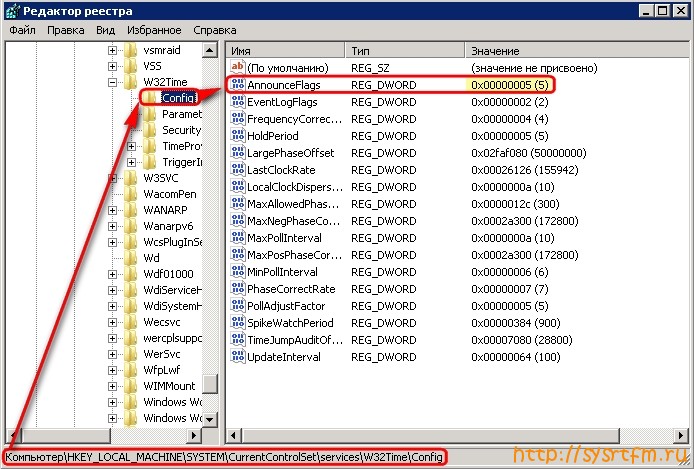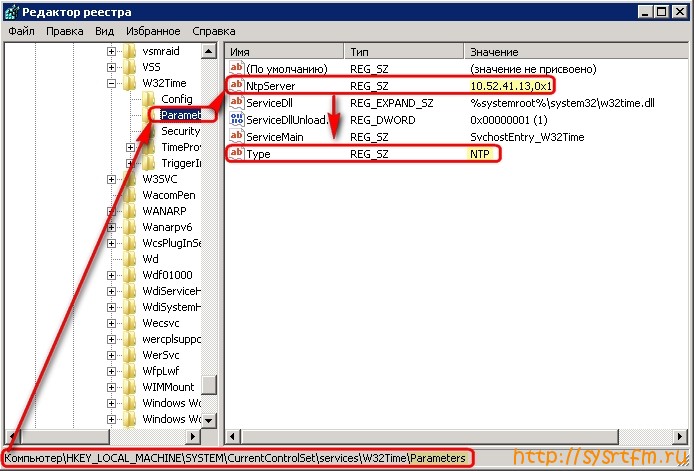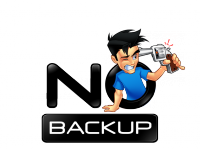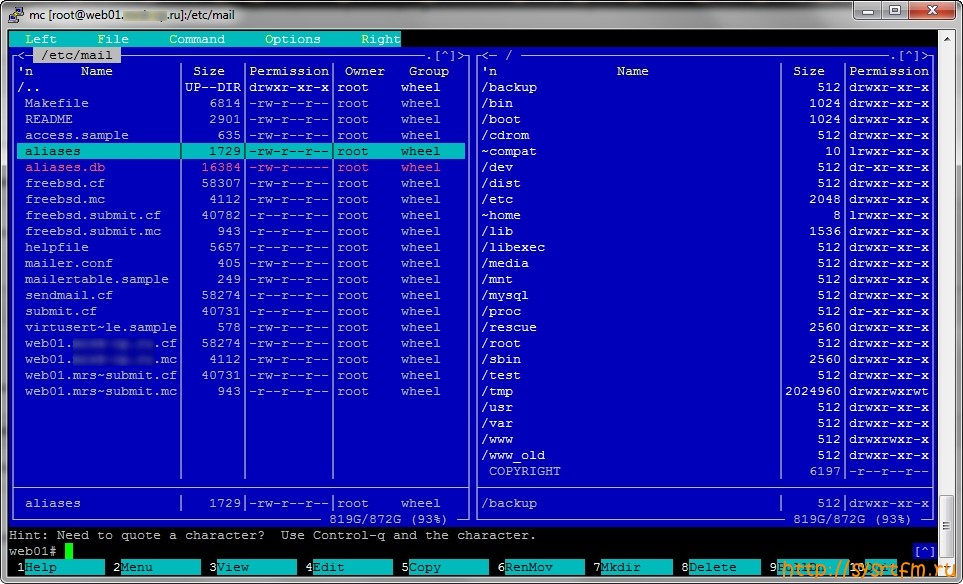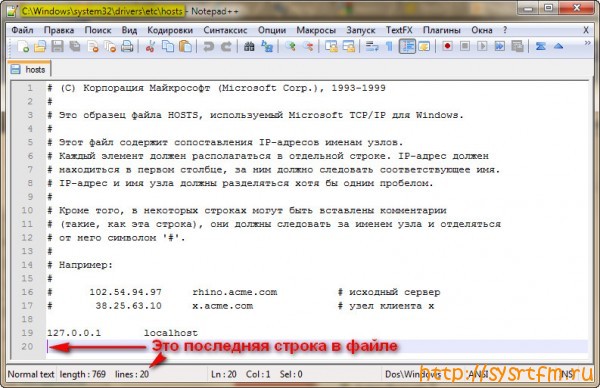Привет, помните статью о проекте по загрузочному диску для ЦОДа на основе Windows 2003 так вот вчера с начальником устроили мозговой штурм и пересмотрели всю концепцию. Теперь загрузочный диск будет на основе Windows XP, в него будут интегрированы последние обновления драйвера и удалены ненужные компоненты, необходимые сервисные утилиты для Raid массивов дублируются утилитами Bios самих RAID контроллеров, поэтому их включать не будем. Добавим портативный софт необходимый для поднятия критичных сервисов заказчика.
Привет, помните статью о проекте по загрузочному диску для ЦОДа на основе Windows 2003 так вот вчера с начальником устроили мозговой штурм и пересмотрели всю концепцию. Теперь загрузочный диск будет на основе Windows XP, в него будут интегрированы последние обновления драйвера и удалены ненужные компоненты, необходимые сервисные утилиты для Raid массивов дублируются утилитами Bios самих RAID контроллеров, поэтому их включать не будем. Добавим портативный софт необходимый для поднятия критичных сервисов заказчика.
Это пока только наброски, но сейчас уже начал модифицировать стандартный дистрибутив Windows XP SP3 RUS Professional с помощью nLite и сейчас тестирую его установку, чтобы в дальнейшем сделать из этого подготовленного дистрибутива загрузочный диск с помощью BartPE.
Но подробнее на форуме либо в следующих статьях.
И еще, теперь этот проект будет называется «Чистый загрузочный Windows XP 32x для ЦОДа« Читать далее »